Excel如何打印部分表格?Excel打印部分表格教程
更新日期:2023-09-22 09:58:46
来源:系统之家
手机扫码继续观看

Excel是我们经常使用的办公软件,在Excel表格中,统计好的数据可能需要将其打印出来,但是打印出来的只需要其中的一部分,这样的情况该怎么打印呢?针对这个问题,小编整合了一篇关于Excel打印部分表格的教程,有需要的朋友一起来看看吧!
Excel打印部分表格教程:
1、我们打开一个测试用的表格。
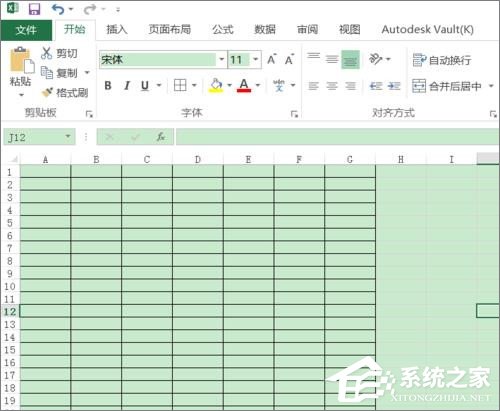
2、新建一个很长的表格。
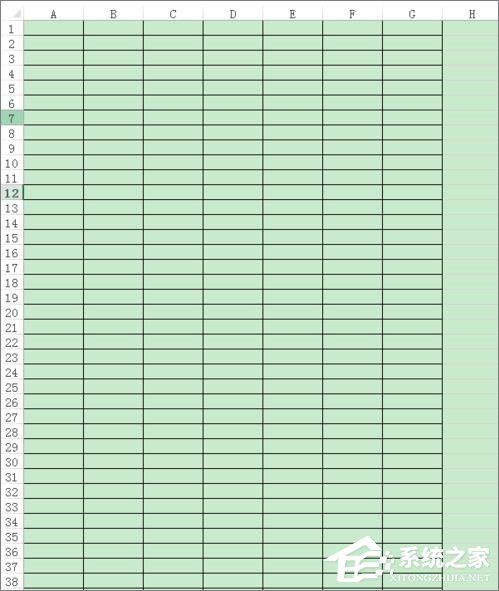
3、然后我们找到需要打印的那部分表格,小编以选中为标记。
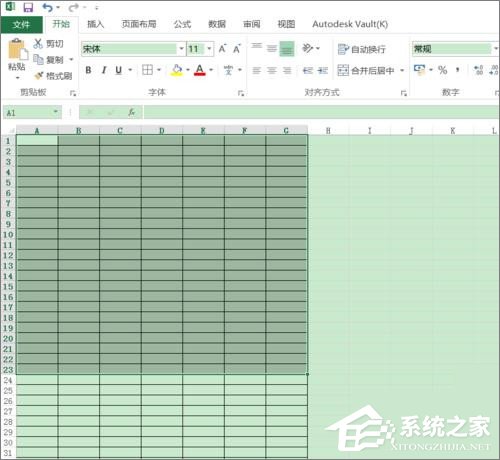
4、然后在【页面布局】的【页面设置】组中单击【分隔符】按钮。
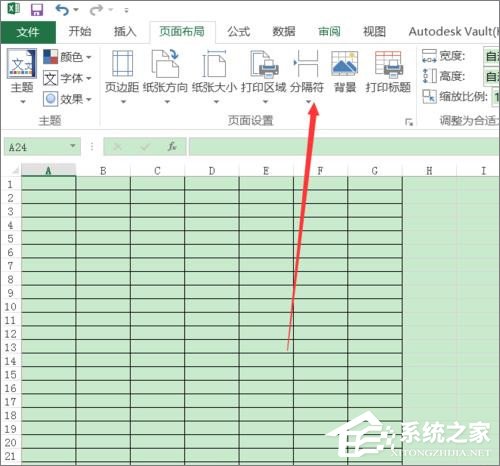
5、在打开的下拉列表中单击【插入分页符】选项。
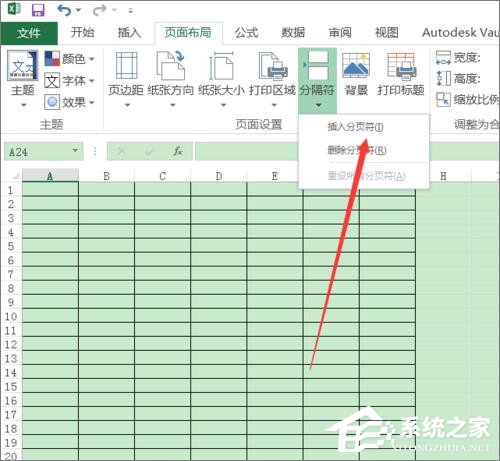
6、此时在文档中已经插入了分页符,单击【文件】按钮,在窗口左侧选择【打印】选项。
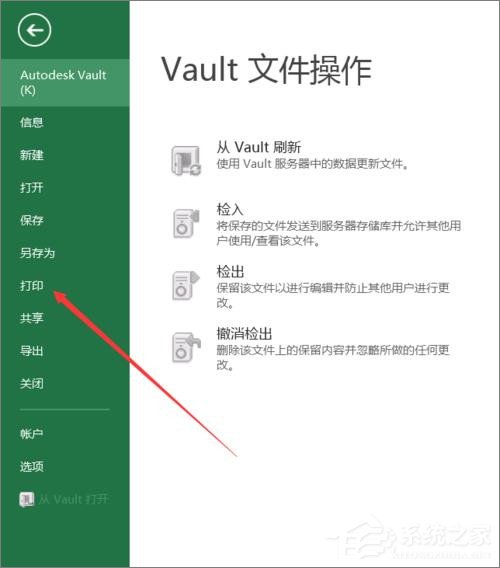
7、打印预览中我们会看到这一部分打印的表格。
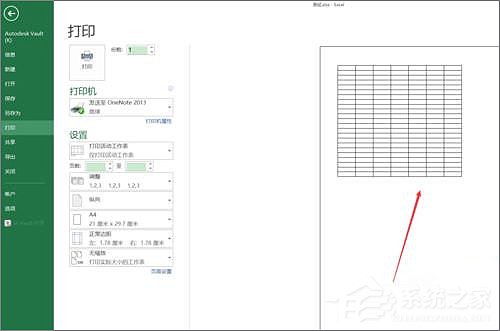
以上就是Excel打印部分表格教程的详细内容,希望此教程对大家有所帮助!
该文章是否有帮助到您?
常见问题
- monterey12.1正式版无法检测更新详情0次
- zui13更新计划详细介绍0次
- 优麒麟u盘安装详细教程0次
- 优麒麟和银河麒麟区别详细介绍0次
- monterey屏幕镜像使用教程0次
- monterey关闭sip教程0次
- 优麒麟操作系统详细评测0次
- monterey支持多设备互动吗详情0次
- 优麒麟中文设置教程0次
- monterey和bigsur区别详细介绍0次
系统下载排行
周
月
其他人正在下载
更多
安卓下载
更多
手机上观看
![]() 扫码手机上观看
扫码手机上观看
下一个:
U盘重装视频












